电脑分辨率低,小猪教您电脑分辨率低怎么办
- 时间:2018年07月21日 11:22:38 来源:魔法猪系统重装大师官网 人气:7331
其实小编之前也遇到过电脑分辨率低这样的问题,当时用了点时间才将它及处理好,所以小编觉得小伙伴们在遇到的时候也是有点懵懵的。所以我已经将解决电脑分辨率低的方法写在文章下面啦~小伙伴们快去把它找出来吧~
我们平时无论在工作上还是学习上都会遇到程度不同的难题,而每当这个时候我们就要花费一些时间来解决它们。而小编我呢,就是负责来帮助你们解决问题的呢,今天我带你们来看看解决电脑分辨率低的方法,小伙伴们要认真的看哟~
接下来小编就以win7做为例子进行演示哈~
首先,右键点击桌面,然后再点屏幕分辨率。
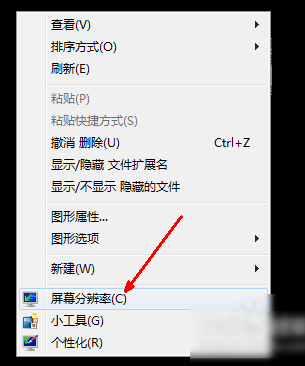
屏幕分辨率低载图1
然后,打开之后,点击分辨率,上面默认显示的数值是现在的屏幕的分辨率。点击之后出现了一系列的设置选项,其中有一个推荐的选项,将滑块调节到这个地方。
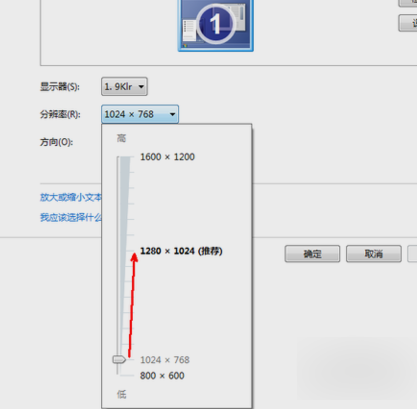
分辨率低载图2
然后,调节之后点击确定,如果是液晶显示器则不用调节刷新率,如果显示器是crt显示器,则需要调节一下刷新率,因为会感觉屏幕闪烁,眼睛不舒服。还是在此页面,点击高级设置选项。
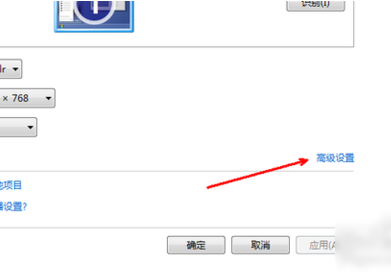
电脑分辨率低载图3
下一步,在高级设置的选项页面中,默认显示的栏是适配器一栏,在适配器的最下方有一个列出所有模式的按钮。用鼠标点击一下这个选项。
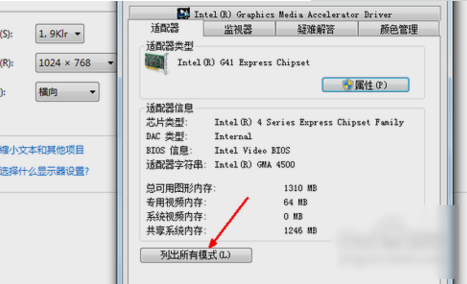
电脑分辨率低载图4
然后,接下来会列出所有的可用的分辨率的模式。选择刚才设置的分辨率选项,然后要注意一下后面的刷新率,crt显示器的默认刷新率为75hz,选择这个选项,然后确定即可。
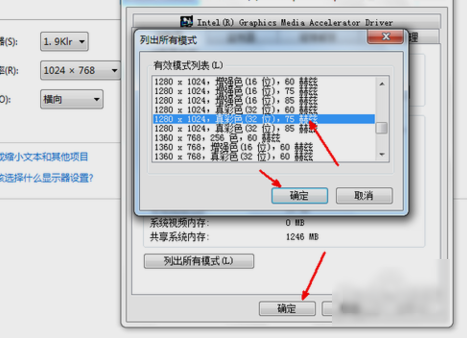
屏幕分辨率低载图5
幕后小花絮:如果小伙伴们的电脑没有上述的那么多可供选择的选项,说明视频卡缺少驱动程序,那根据显卡型号下载相应的驱动软件即可。
分辨率低,电脑分辨率低,屏幕分辨率低,电脑分辨








